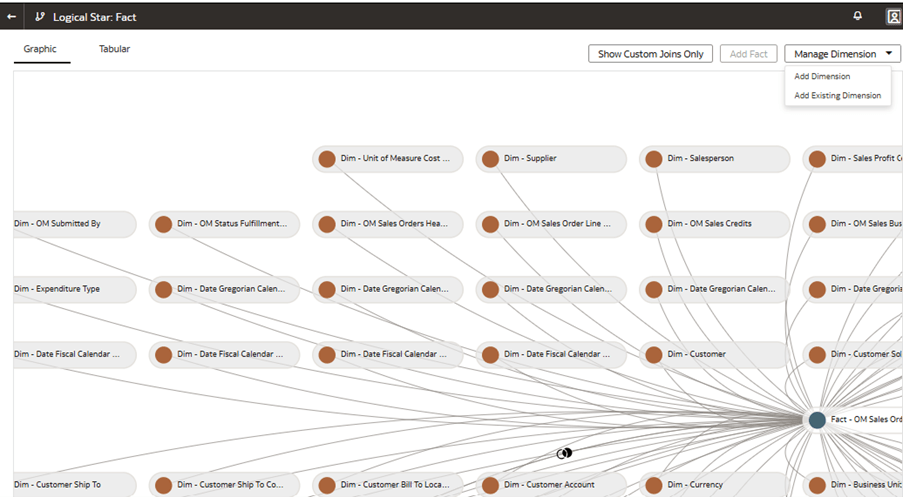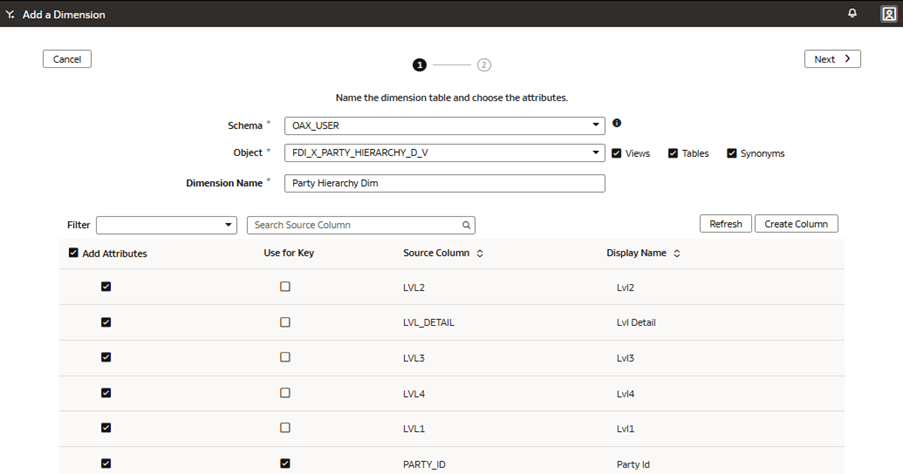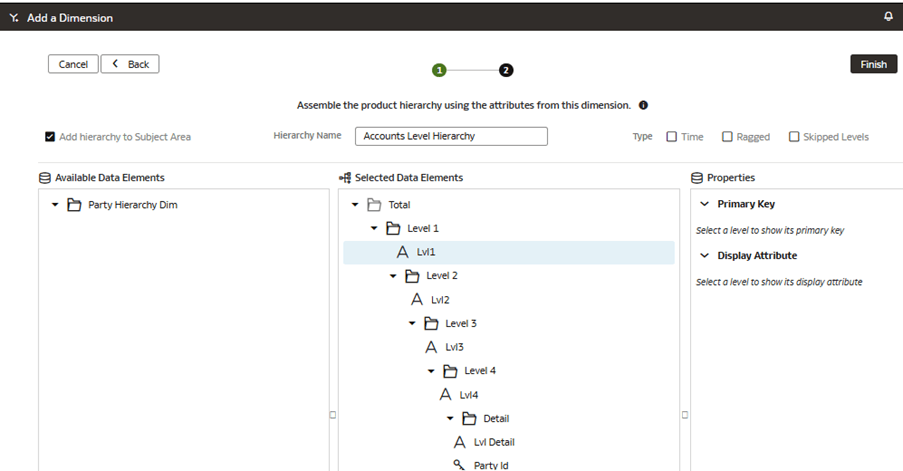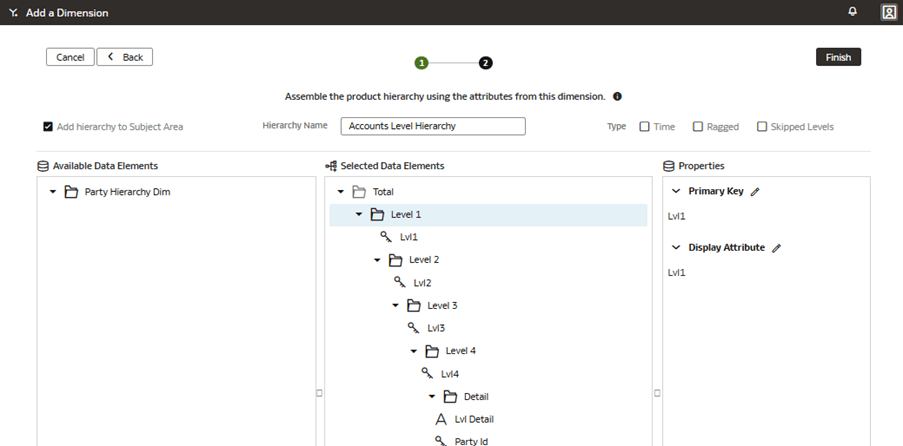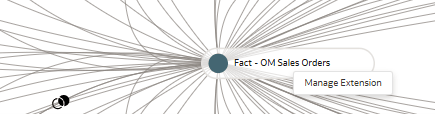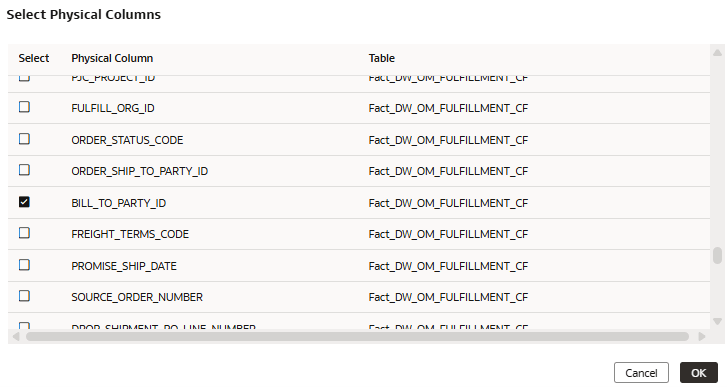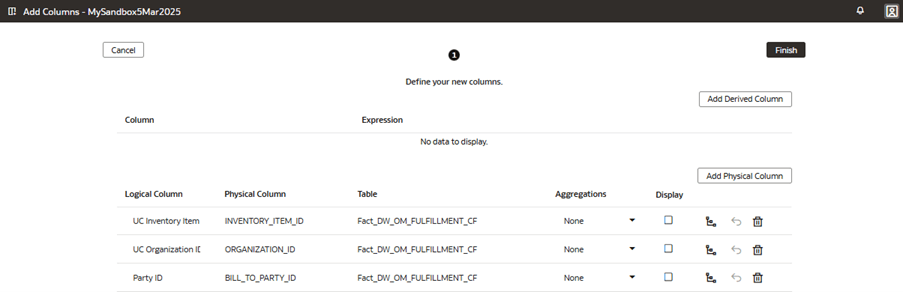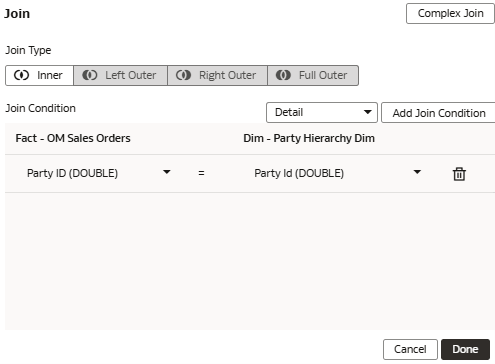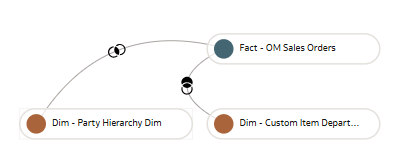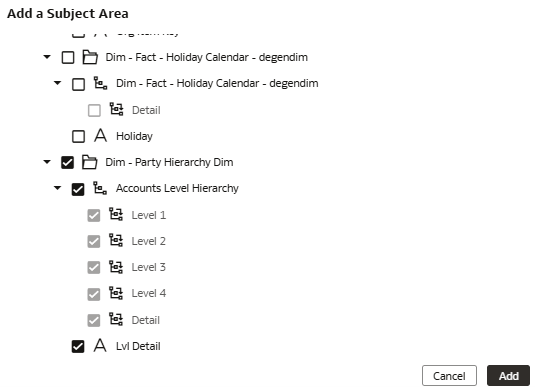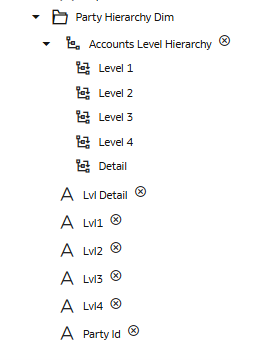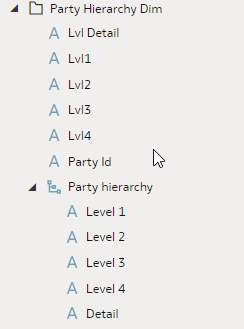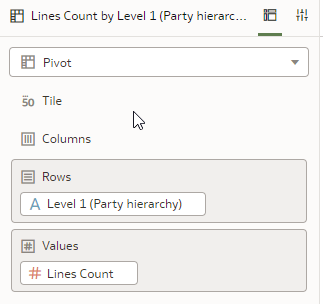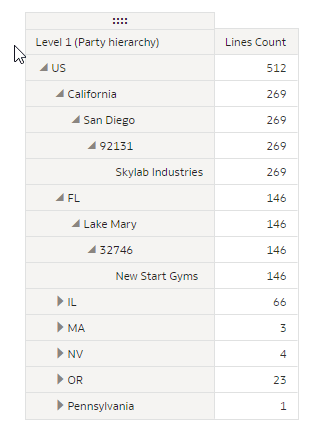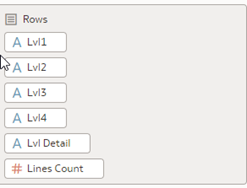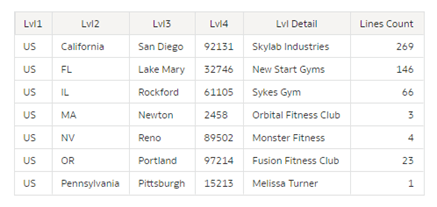Caso d'uso 7: Crea dimensione personalizzata con gerarchia
È possibile creare una dimensione con una gerarchia definendo una struttura gerarchica basata su livello padre-figlio.
L'area argomenti predefinita SCM - Ordine di vendita non contiene gli attributi dimensione e i livelli gerarchici Dim - Dimensione gerarchia parte richiesti. In questo caso d'uso è possibile aggiungere una cartella Dim - Dim gerarchia parte all'area argomenti predefinita SCM - Ordini di vendita. Questa cartella contiene la gerarchia Gerarchia livelli account con quattro livelli, più un livello più basso dettagliato. La dimensione personalizzata con gerarchia viene unita al fact Fatto - Ordini di vendita OM predefinito mediante la chiave ID parte.
Questo caso d'uso richiede la sottoscrizione a Fusion SCM Analytics. Tuttavia, è possibile applicare i concetti trattati in questo caso d'uso a qualsiasi altra sottoscrizione a Fusion Data Intelligence. Il caso d'uso può fare riferimento a tabelle e sinonimi predefiniti di Autonomous Data Warehouse e a tabelle e viste di database personalizzate fittizie. Se è stata attivata la sottoscrizione Fusion Data Intelligence specificata, è possibile utilizzare gli esempi forniti. Si consiglia di sostituire gli oggetti campione per i propri oggetti Autonomous Data Warehouse personalizzati, ad esempio tabella personalizzata, vista materializzata, vista, sinonimo personalizzato o sinonimo set di dati di data augmentation.
- Aggiungi fact personalizzato al modello semantico
- Aggiungi colonna fisica a un fact precostruito per esporre la chiave esterna a cui partecipare
- Unire la gerarchia dimensioni personalizzate a un fact precostruito
- Presentare la gerarchia dimensioni personalizzate nel modello semantico
- Applica e pubblica le personalizzazioni
- Convalida i risultati
- Area argomenti predefinita: SCM - Ordini di vendita
- Creare una sandbox denominata MySandbox5Mar25. Vedere Crea sandbox. In alternativa, modificare una sandbox esistente nella pagina Estensioni modello semantico, ad esempio facendo clic sulla sandbox MySandbox5Mar25.
- Generare la vista dimensione di esempio FDI_X_PARTY_HIERARCHY_D_V utilizzando questo script SQL:
CREATE OR REPLACE FORCE EDITIONABLE VIEW "OAX_USER"."FDI_X_PARTY_HIERARCHY_D_V" ("PARTY_ID", "LVL1", "LVL2", "LVL3", "LVL4", "LVL_DETAIL") DEFAULT COLLATION "USING_NLS_COMP" AS ( SELECT DISTINCT PARTY_ID, NVL(COUNTRY,'~No Value~') as LVL1, NVL(STATE,'~No Value~') as LVL2, NVL(CITY,'~No Value~') as LVL3, NVL(POSTAL_CODE,'~No Value~') as LVL4, NVL(PARTY_NAME,'~No Value~') as LVL_DETAIL FROM OAX$OAC.DW_PARTY_D where (CUSTOMER_FLAG <> 'N' or CUSTOMER_FLAG is null) ); - Concedere l'accesso al modello semantico alla vista FDI_X_PARTY_HIERARCHY_D_V per lo schema OAX$OAC utilizzando il seguente script SQL:
GRANT SELECT ON "OAX_USER"."FDI_X_PARTY_HIERARCHY_D_V" TO "OAX$OAC"; - Verificare che i dati vengano caricati dall'esempio come previsto utilizzando il seguente script SQL:
SELECT * FROM OAX_USER.FDI_X_PARTY_HIERARCHY_D_V; - Confermare che la chiave esterna è univoca per evitare risultati imprecisi causati da possibili duplicazioni a causa di una granularità errata immettendo questo script SQL in Foglio di lavoro SQL nel riquadro destro in SQL Developer Client:
SELECT PARTY_ID, COUNT(*) FROM FDI_X_PARTY_HIERARCHY_D_V GROUP BY PARTY_ID HAVING COUNT(*) > 1;
Aggiungi fact personalizzato al modello semantico
È possibile modificare la stella logica per definire gli oggetti, gli attributi, le etichette di visualizzazione, le chiavi e la gerarchia autonomi del data warehouse.
Aggiungi colonna fisica a un fact precostruito per esporre la chiave esterna a cui partecipare
Si estende il fact precostruito per esporre le colonne fisiche che verranno utilizzate come chiavi per unire la nuova dimensione personalizzata nella stella logica. È necessario assegnare nomi univoci alle colonne logiche.
Unire la gerarchia dimensioni personalizzate a un fact precostruito
Per unire la gerarchia di dimensioni personalizzate al fact predefinito, definire il tipo di join, la condizione di join e il livello di contesto. È possibile definire join complessi; tuttavia, si consiglia di provare a utilizzare join standard ove possibile.
Presentare la gerarchia dimensioni personalizzate nel modello semantico
Modificare l'area argomenti per presentare i nuovi attributi dimensione personalizzati e i nuovi livelli di gerarchia.
Il sistema rappresenta la dimensione come cartella contenente colonne nell'area argomenti e rappresenta i livelli di gerarchia nella parte inferiore della cartella delle dimensioni personalizzate. I livelli di gerarchia utilizzati nelle cartelle di lavoro possono espandersi e comprimersi per visualizzare o nascondere le righe dettagliate.
In questo passo è possibile modificare l'area argomenti SCM - Ordine di vendita per presentare la nuova cartella Dim - Dimensione gerarchia parte personalizzata contenente la gerarchia personalizzata Gerarchia livello conti con quattro livelli (Livello 1, Livello 2, Livello 3, Livello 4) e il livello più basso Dettagliato.
Applica e pubblica le personalizzazioni
Applicare le modifiche per compilare la sandbox e assicurarsi che la sandbox sia priva di errori.
Utilizzare quindi la scheda Attività per eseguire il debug, risolvere gli errori e verificare che l'azione Applica modifiche sia stata completata e sia riuscita. Infine, è possibile unire le modifiche alla sandbox principale e pubblicare le estensioni utente principali per condividere le nuove estensioni con i consumer.
In questo passo è possibile applicare le modifiche, utilizzare la scheda Attività per monitorare lo stato, unire la sandbox MySandbox5Mar25 alla sandbox principale, quindi pubblicare l'estensione utente principale.